局部截屏怎么选区域 手机部分截图怎么操作
现在越来越多的人支持国货,生活中的衣食住行也越来越多的选择我们自己的品牌,这其中就包含手机,近几年国内的科技制造业越来越强,就拿现在人手一部的手机来说,国内的手机不管是系统,质量,售后 , 都一点不比国外的品牌差,就拿我家都在用的华为手机来说,不仅速度,质量 , 画面,音质没的说,还有非常多的黑科技,就比如简单的截图就有7种.并且还有几种截图方式都非常有趣,甚至不碰到手机就可以隔空截图,不知道接下来所说的方式你又知道几种呢?
第一个方法音量键截屏法
音量变小键和关机键同时按住就可以截屏,这个方法的关键点就是一定要同时按住 。
这个方法是最普遍也是最常用的 。而且不仅是华为手机,其他的手机也都是可以用同样的方法 。
第二个方法指关节截屏法
单手指的指关节轻轻敲击屏幕两下就可以截屏,这种单手操作的方法简单又方便 。
不可以用手指,只能用关节,接触屏幕面积较少才行,且一定记得是要快速双击哦 。
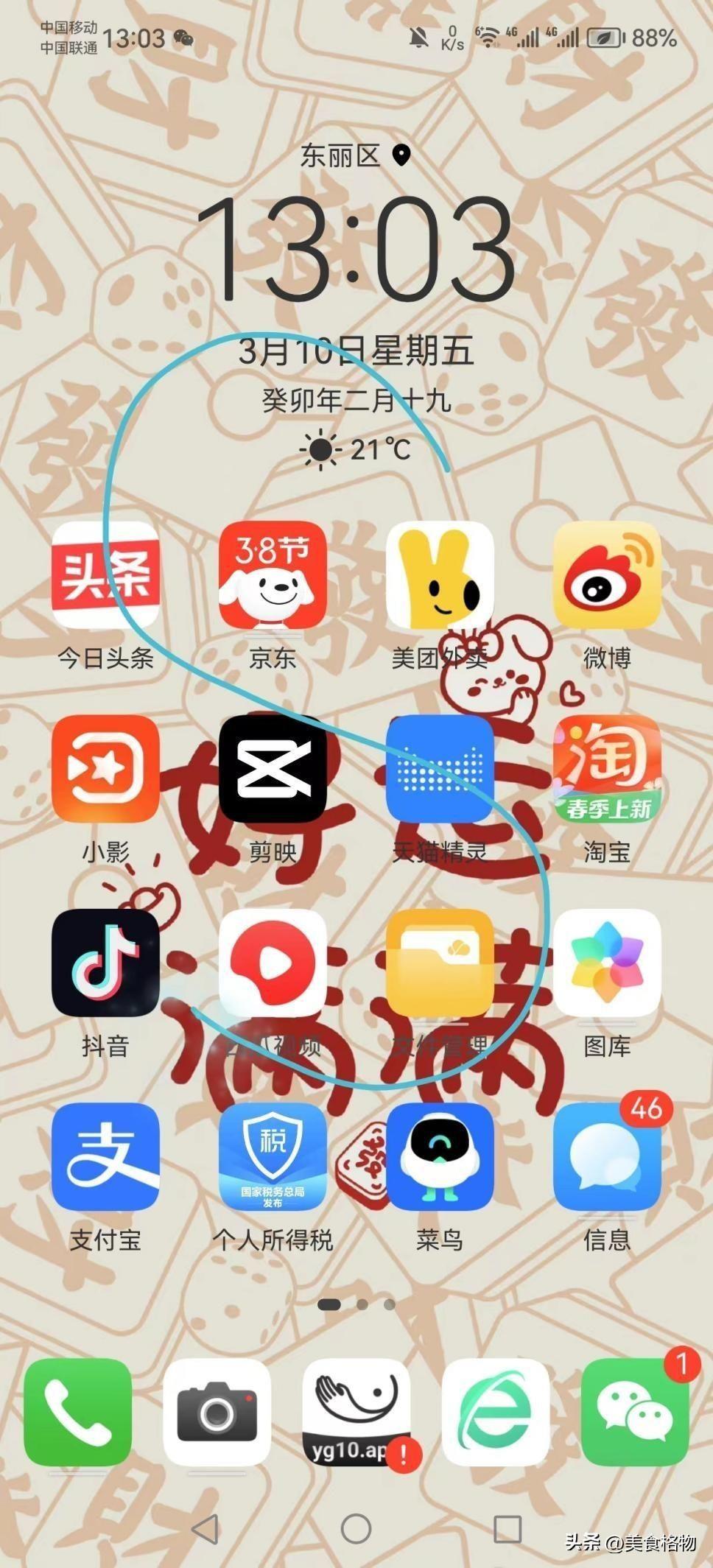
文章插图
第四个方法S型截屏法
用单手指关节在屏幕上轻轻画一个S就可以完成截屏,之后只需要在截屏图片的右上方点一下保存即可 。
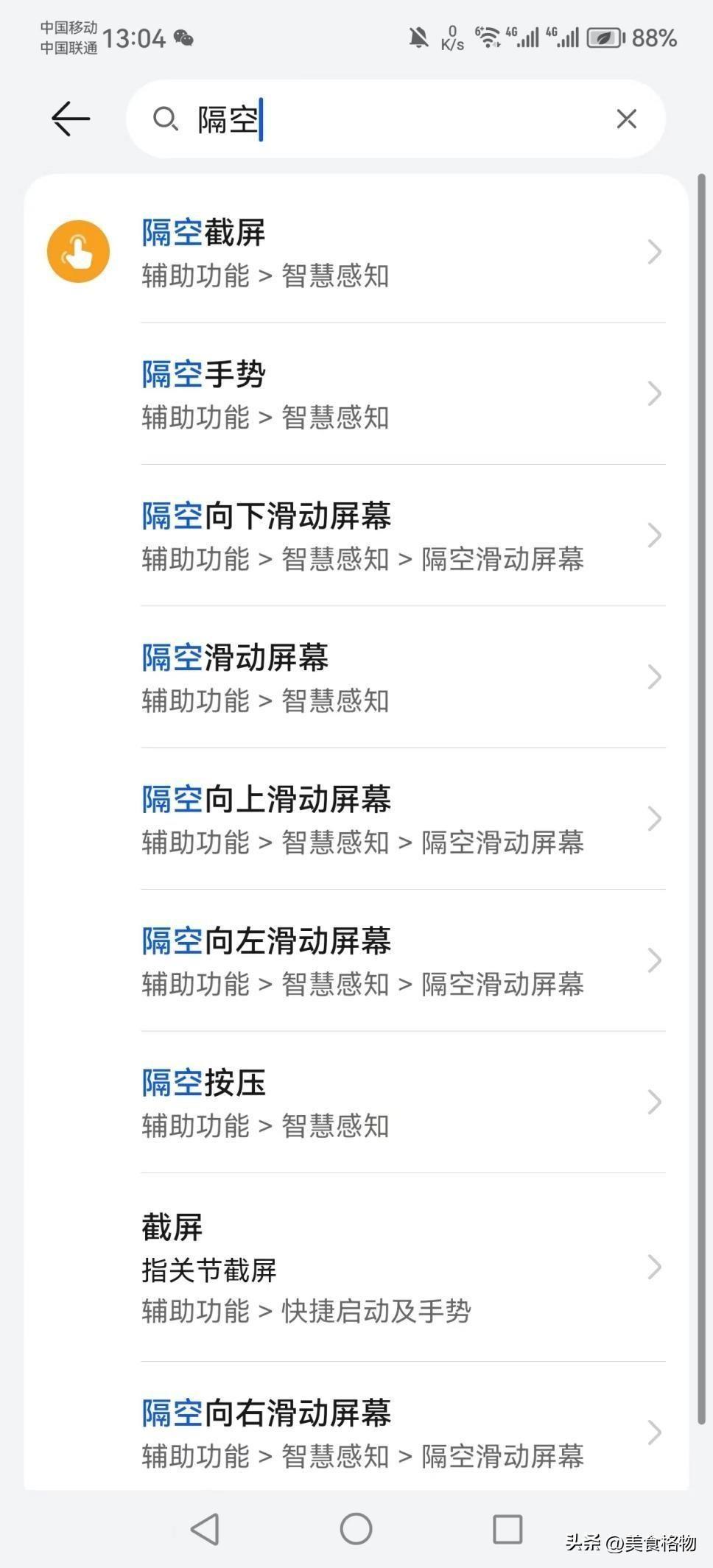
文章插图
第五个方法隔空握拳截屏法
在屏幕前用一个手握拳,握拳的时候这个屏幕就可以自动截图 。
那个方法也是非常好设置,点开手机的设置,在上面搜索隔空两个字之后,找到隔空截屏,把后面的开关直接打开,点开之后我们就可以用隔空截屏这个功能了,记得离手机大概20厘米左右的距离,这样只要轻轻握拳就可以给手机截屏 。
第六个方法指关节画圆截屏法
这种方法可以完成区域截屏,用手指的指关节在屏幕上面画一个圆圈,画好之后会在下面发现它有不同形状的截屏 , 有方形、圆形,还有爱心 , 选择一个你要的图形 , 就可以局域截屏 , 这种区域截屏的时候,我们就可以控制截屏的大小 。甚至截屏时图案的变化,就可以只截一个区域而不用整个截屏 。如果只需要给朋友发送一小块的截屏 , 那么用这个方法就刚好不过 。

文章插图
第七个方法下滑菜单截屏法
在手机屏幕的右侧从上往下拉 , 拉下菜单之后,点击截屏功能,屏幕就会被自动截屏,截好屏之后我们还可以调整它的大?。?这个方法也是非常简单的,而且不管是在任何页面 , 这个方法都适用 。
【局部截屏怎么选区域 手机部分截图怎么操作】以上就是华为手机的7种截屏方法,您觉得哪一种更实用呢?欢迎在评论区留言讨论 。
- 手机相片怎么转换成jpg格式 手机改图片格式的软件
- ppt背景图片透明度怎么调 图片透明度怎么弄
- 电脑文件凭空消失了怎么恢复 XP提示explorer.exe应用程序错误怎么办
- 电脑怎么打开音量设置 电脑声音设置界面在哪
- ps怎么做海报漂亮字体 ps字体设计的方法
- 手机充满电怎么设置提示音 oppo充电提示音在哪里设置音乐
- 登录QQ就显示00001是什么原因 电脑qq登录超时怎么解决
- DNF网络变流畅的解决方法 dnf登录界面网络连接中断怎么办
- 电脑开机进不了桌面的解决方法 hp电脑开机画面定格不动怎么办
- 海拔高度怎么算 海拔高度
